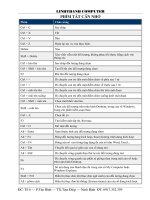Phim nong trong Word 1
Bạn đang xem bản rút gọn của tài liệu. Xem và tải ngay bản đầy đủ của tài liệu tại đây (171.92 KB, 7 trang )
<span class='text_page_counter'>(1)</span>Những phím tắt vô giá . Windows + L: Lập tức khóa máy. Rất tiện lợi và nhanh chóng khi bạn có việc đột xuất phải đi ra ngoài khi đang làm việc.. . Windows + E: Mở cửa sổ Windows Explorer. Thay vì bạn phải rê chuột đến biểu tượng My Computer trên desktop, rồi nhấp chuột phải chọn Explore, chỉ một thao tác đơn giản có cùng tác dụng nhưng bạn mất chưa đầy 1 giây để thực hiện!. . Alt + Backspace: Thực hiện lại hành động gần nhất trước đó trong soạn thảo văn bản. Một sự thay thế cho Undo (Ctrl + Z).. . Windows + M: Dù bạn có đang mở hàng chục cửa sổ thì khi nhấn tổ hợp phím này, tất cả các cửa sổ sẽ được thu nhỏ dưới thanh taskbar, và bạn ngay lập tức được đưa về màn hình nền desktop. Rất tiện lợi phải không?. . Xổ menu (kế phím Alt bên phải): Đây có lẽ là một trong những phím ít được sử dụng nhất, nhưng khi chuột bị hư người ta mới thấm thía tầm quan trọng của nó. Không phải ngẫu nhiên mà phím này được đặt gần các phím mũi tên. Phím này khi kết hợp vói các phím Up, Down mang lại hiệu quả không thua kém nút chuột phải, nếu không muốn nói là nhanh hơn!. . Alt + Tab: Chuyển đổi qua lại giữa các cửa sổ. Thật ngạc nhiên là rất ít người biết đến tổ hợp phím quan trọng này.. . Ctrl + Shift + Escape: Khi một chương trình bị đứng, bạn sẽ làm gì? Người có kinh nghiệm sẽ mở Task Manager và đóng ngay chương trình đó. Đây là tổ hợp phím tắt mở nhanh chương trình Task Manager đầy hữu ích và tiện lợi.. . Windows + X: Mở nhanh chương trình quản lý các kết nối thiết bị ngoại vi đến máy. Rất hữu dụng cho những ai thường xuyên gắn máy chiếu vào laptop (chỉ áp dụng cho HĐH Windows Vista).. . Shift + Up, Down, Left, Right: Một tổ hợp phím đắc lực cho những ai thường xuyên soạn thảo văn bản. Dùng để tô đen các dòng trong một đoạn văn bất kì. Theo cảm giác của tác giả thì khi bôi đen văn bản bằng tổ hợp phím này, tuy không nhanh bằng khi dùng chuột nhưng đoạn văn bản được bôi đen cực kỳ chính xác và chắc chắn đến từng ký tự.. . Alt + Space: Rất nhiều người không thể thu nhỏ hoặc giảm kích cỡ một cửa sổ bất kì nếu thiếu đi con chuột. Đây là tổ hợp phím có thể giúp họ điều đó. Khi nhấn các phím này thì một menu sẽ xuất hiện bên trên với các lệnh quen thuộc như Move, Minimize, Maximize, và Close.. Sau đây là một số phím tắt thường được sử dụng trong máy vi tính cài đặt hệ điều hành Windows: Các phím chức năng: . F1: Mở phần trợ giúp chung (Help and Support).. . F2: Đổi tên cho các Tập tin hoặc thư mục đang được chọn.. . F3: Mở hộp thoại tìm tập tin trong thư mục hiện hành.. . F4: Mở rộng/thu nhỏ thanh địa chỉ (Address Bar) của các chương trình.. . F5: Cập nhật lại nội dung (sự thay đổi) trong các cửa sổ chương trình và trên màn hình Desktop.. . F10: Truy cập Menu File trên thanh Menu của chương trình.. . F11: Ẩn/Hiện Menu File trên thanh Menu của chương trình.. Các phím tổ hợp:.
<span class='text_page_counter'>(2)</span> . Windows: Mở Menu Start. . Windows + Tab: Chuyển đổi các Tab chương trình trên thanh Taskbar.. . Alt + Tab: Chuyển đổi các cửa sổ của chương trình đang được mở.. . Winndows + Pause/Break: Mở bảng System Properties.. . Windows + E: Mở chương trình Windows Explorer.. . Windows + D: Thu nhỏ/phục hồi các cửa sổ.. . Windows + M: Thu nhỏ tất cả các cửa sổ đang mở.. . Shift + Windows + M: Phục hồi việc thu nhỏ các cửa sổ đang mở.. . Windows + R: Mở hộp thoại Run.. . Windows + F: Mở chức năng tìm kiếm Search của Windows Explorer.. . Shift + F10: Hiển thị Menu ngữ cảnh của mục được chọn (tương tự khi nhấn nút phải chuột).. . Alt + Enter: Hiển thị hộp thoại Properties của mục được chọn.. . Ctrl + Esc: Mở menu Start (tương tự như phím Windows). . Ctrl + Alt + Del: Mở bảng Task Manager.. . Ctrl + A: Chọn tất cả các đối tượng, tập tin và thư mục.. . Ctrl + C: Sao chép (Copy) các đối tượng, tập tin, thư mục và ghi nhớ vào bộ nhớ đệm (Clipboard).. . Ctrl + X: Cắt (Cut) các tập tin, thư mục và ghi nhớ vào bộ nhớ đệm (Clipboard).. . Ctrl + V: Dán (Paste) các tập tin, thư mục đã ghi nhớ từ bộ nhớ đệm (Clipboard) vào nơi đang chọn.. . Ctrl + Z: Phục hồi lại (Undo) lệnh, thao tác mới vừa thực hiện.. . Del (Delete): Xóa tập tin hoặc thư mục đang được chọn và đưa vào thùng rác (Recycle Bin) để sau này có thể phục hồi lại được.. . Shift + Del (Delete): Xóa tập tin hoặc thư mục đang được chọn nhưng không đưa vào thùng rác (Recycle Bin), sẽ không phục hồi lại được.. . Alt + F4: Đóng chương trình đang hoạt động.. Ngoài ra còn các phím tắt khác được qui định và thay đổi khác nhau tùy theo mỗi chương trình (xem thêm bài Cách sử dụng bàn phím của máy vi tính). Cách tạo phím tắt cho một chương trình: Tạo phím tắt để chạy một chương trình nào đó bằng cách nhấn nút phải chuột vào biểu tượng (Icon) của nó (nằm trên Desktop), chọn Properties sau đó nhấp chuột vào mục Shortcut Key và nhấn tổ hợp phím (Shift, Alt, Ctrl) kèm với một phím ký tự nào đó, nhấn Ok để chấp nhận. Sau này mổi khi muốn chạy chương trình chỉ cần nhấn tổ hợp phím tắt đã tạo..
<span class='text_page_counter'>(3)</span> | Xem tiếp: Phím Tắt trong MICROSOFT WORD Phím Tắt trong MICROSOFT WORD Tạo Ctrl Ctrl Ctrl Ctrl Ctrl Ctrl Ctrl Ctrl Ctrl Ctrl Ctrl Ctrl. mới, chỉnh sửa, lưu văn bản + N tạo mới một tài liệu + O mở tài liệu + S Lưu tài liệu + C sao chép văn bản + X cắt nội dung đang chọn + V dán văn bản + F bật hộp thoại tìm kiếm + H bật hộp thoại thay thế + P Bật hộp thoại in ấn + Z hoàn trả tình trạng của văn bản trước khi thực hiện lệnh cuối cùng + Y phục hội hiện trạng của văn bản trước khi thực hiện lệnh Ctrl + Z + F4, Ctrl + W, Alt + F4 đóng văn bản, đóng cửa sổ Ms Word. Định dạng Ctrl + B Định dạng in đậm Ctrl + D Mở hộp thoại định dạng font chư Ctrl + I Định dạng in nghiêng. Ctrl + U Định dạng gạch chân Canh lề đoạn văn bản: Ctrl + E Canh giưa đoạn văn bản đang chọn Ctrl + J Canh đều đoạn văn bản đang chọn Ctrl + L Canh trái đoạnvăn bản đang chọn Ctrl + R Canh phải đoạn văn bản đang chọn Ctrl + M Định dạng thụt đầu dòng đoạn văn bản Ctrl + Shift + M Xóa định dạng thụt đầu dòng Ctrl + T Thụt dòng thứ 2 trở đi của đoạn văn bản Ctrl + Shift + T Xóa định dạng thụt dòng thứ 2 trở đi của đoạn văn bản Ctrl + Q Xóa định dạng canh lề đoạn văn bản Tạo chỉ số trên, chỉ số dưới..
<span class='text_page_counter'>(4)</span> Ctrl + Shift + = Tạo chỉ số trên. Ví dụ m3 Ctrl + = Tạo chỉ số dưới. Ví dụ H2O. Chọn văn bản hoặc 1 đối tượng Shift + --> chọn một ký tự phía sau Shift + <-- chọn một ký tự phía trước Ctrl + Shift + --> chọn một từ phía sau Ctrl + Shift + <-- chọn một từ phía trước Shift + chọn một hàng phía trên Shift + (mủi tên xuống) chọn một hàng phía dưới Ctrl + A chọn tất cả đối tượng, văn bản, slide tùy vị trí con trỏ đang đứng Xóa văn bản hoặc các đối tượng. Backspace (-->) xóa một ký tự phía trước. Delete xóa một ký tự phía sau con trỏ hoặc các đối tượng đang chọn. Ctrl + Backspace (<--) xóa một từ phía trước. Ctrl + Delete xóa một từ phía sau. Di chuyển Ctrl + Mũi tên Di chuyển qua 1 ký tự Ctrl + Home Về đầu văn bản Ctrl + End Về vị trí cuối cùng trong văn bản Ctrl + Shift + Home Chọn từ vị trí hiện tại đến đầu văn bản. Ctrl + Shift + End Chọn từ vị trí hiện tại đến cuối văn bản Sao chép định dạng Ctrl + Shift + C Sao chép định dạng vùng dư liệu đang có định dạng cần sao chép. Ctrl + Shift + V Dán định định dạng đã sao chép vào vùng dư liệu đang chọn. Menu & Toolbars. Tab di chuyển đến mục chọn, nhóm chọn tiếp theo Shift + Tab di chuyển đến mục chọn, nhóm chọn phía trước Ctrl + Tab di chuyển qua thẻ tiếp theo trong hộp thoại Shift + Tab di chuyển tới thẻ phía trước trong hộp thoại Alt + Ký tự gạch chân chọn hoặc bỏ chọn mục chọn đó Alt + Mũi tên xuống hiển thị danh sách của danh sách sổ Enter chọn 1 giá trị trong danh sách sổ ESC tắt nội dung của danh sách sổ Làm việc với bảng biểu: Tab di chuyển tới và chọn nội dung của ô kế tiếp. Hoặc tạo 1 dòng mới nếu đang đứng ở ô cuối cùng của bảng Shift + Tab di chuyển tới và chọn nội dung của ô liền kế trước nó Nhấn giữ phím Shift + các phím mũi tên để chọn nội dung của các ô Ctrl + Shift + F8 + Các phím mũi tên mở rộng vùng chọn theo từng khối Shift + F8 giảm kích thước vùng chọn theo từng khối Ctrl + 5 (khi đèn Num Lock tắt) chọn nội dung cho toàn bộ bảng Alt + Home về ô đầu tiên của dòng hiện tại Alt + End về ô cuối cùng của dòng hiện tại Alt + Page up về ô đầu tiên của cột Alt + Page down về ô cuối cùng của cột Mũi tên lên Lên trên một dòng Mũi tên xuống xuống dưới một dòng Các phím F: F1 trợ giúp.
<span class='text_page_counter'>(5)</span> F2 di chuyển văn bản hoặc hình ảnh. (Chọn hình ảnh, nhấn F2, kích chuột vào nơi đến, nhấn Enter F3 chèn chư tự động (tương ứng với menu Insert - AutoText) F4 lặp lại hành động gần nhất F5 thực hiện lệnh Goto (tương ứng với menu Edit - Goto) F6 di chuyển đến panel hoặc frame kế tiếp F7 thực hiện lệnh kiểm tra chính tả (tương ứng menu Tools - Spellings and Grammars) F8 mở rộng vùng chọn F9 cập nhật cho nhưng trường đang chọn F10 kích hoạt thanh thực đơn lệnh F11 di chuyển đến trường kế tiếp F12 thực hiện lệnh lưu với tên khác (tương ứng menu File - Save As...) Kết hợp Shift + các phím F: Shift + F1 hiển thị con trỏ trợ giúp trực tiếp trên các đối tượng Shift + F2 sao chép nhanh văn bản Shift + F3 chuyển đổi kiểu ký tự hoa - thường Shift + F4 lặp lại hành động của lệnh Find, Goto Shift + F5 di chuyển đến vị trí có sự thay đổi mới nhất trong văn bản Shift + F6 di chuyển đến panel hoặc frame liền kề phía trước Shift + F7 thực hiện lệnh tìm từ đồng nghĩa (tương ứng menu Tools - Thesaurus). Shift + F8 rút gọn vùng chọn Shift + F9 chuyển đổi qua lại giư đoạn mã và kết quả của một trường trong văn bản. Shift + F10 hiển thị thực đơn ngư cảnh (tương ứng với kích phải trên các đối tượng trong văn bản) Shift + F11 di chuyển đến trường liền kề phía trước. Shift + F12 thực hiện lệnh lưu tài liệu (tương ứng với File - Save hoặc tổ hợp Ctrl + S) Kết hợp Ctrl + các phím F: Ctrl + F2 thực hiện lệnh xem trước khi in (tương ứng File - Print Preview). Ctrl + F3 cắt một Spike Ctrl + F4 đóng cửa sổ văn bản (không làm đóng cửa sổ Ms Word). Ctrl + F5 phục hồi kích cỡ của cửa sổ văn bản Ctrl + F6 di chuyển đến cửa sổ văn bản kế tiếp. Ctrl + F7 thực hiện lệnh di chuyển trên menu hệ thống. Ctrl + F8 thực hiện lệnh thay đổi kích thước cửa sổ trên menu hệ thống. Ctrl + F9 chèn thêm một trường trống. Ctrl + F10 phóng to cửa sổ văn bản. Ctrl + F11 khóa một trường. Ctrl + F12 thực hiện lệnh mở văn bản (tương ứng File - Open hoặc tổ hợp Ctrl + O). Kết hợp Ctrl + Shift + các phím F: Ctrl + Shift +F3 chèn nội dung cho Spike. Ctrl + Shift + F5 chỉnh sửa một đánh dấu (bookmark) Ctrl + Shift + F6 di chuyển đến cửa sổ văn bản phía trước. Ctrl + Shift + F7 cập nhật văn bản từ nhưng tài liệu nguồn đã liên kết (chẵng hạn như văn bản nguồn trong trộn thư). Ctrl + Shift + F8 mở rộng vùng chọn và khối. Ctrl + Shift + F9 ngắt liên kết đến một trường. Ctrl + Shift + F10 kích hoạt thanh thước kẻ. Ctrl + Shift + F11 mở khóa một trường Ctrl + Shift + F12 thực hiện lệnh in (tương ứng File - Print hoặc tổ hợp phím Ctrl + P)..
<span class='text_page_counter'>(6)</span> Kết hợp Alt + các phím F Alt + F1 di chuyển đến trường kế tiếp. Alt + F3 tạo một từ tự động cho từ đang chọn. Alt + F4 thoát khỏi Ms Word. Alt + F5 phục hồi kích cỡ cửa sổ. Alt + F7 tìm nhưng lỗi chính tả và ngư pháp tiếp theo trong văn bản. Alt + F8 chạy một marco. Alt + F9 chuyển đổi giưa mã lệnh và kết quả của tất cả các trường. Alt + F10 phóng to cửa sổ của Ms Word. Alt + F11 hiển thị cửa sổ lệnh Visual Basic. Kết hợp Alt + Shift + các phím F Alt + Shift + F1 di chuyển đến trường phía trước. Alt + Shift + F2 thực hiện lệnh lưu văn bản (tương ứng Ctrl + S). Alt + Shift + F9 chạy lệnh GotoButton hoặc MarcoButton từ kết quả của nhưng trường trong văn bản. Alt + Shift + F11 hiển thị mã lệnh. Kết hợp Alt + Ctrl + các phím F Ctrl + Alt + F1 hiển thị thông tin hệ thống. Ctrl + Alt + F2 thực hiện lệnh mở văn bản (tương ứng Ctrl + O). Những phím tắt vô giá trong Microsoft Word Cập nhật lúc 08h30' ngày 01/05/2008. Bản in. Thường ngày, bạn vẫn quen dùng chuột để thao tác trong Microsoft Word nhưng giờ đây, việc sử dụng các tổ hợp phím nóng sẽ giúp bạn soạn thảo văn bản nhanh và hiệu quả hơn rất nhiều. Phím. Chức năng. Ctrl+1. Giãn dòng đơn. Ctrl+2. Giãn dòng đôi. Ctrl+5. Giãn dòng 1,5. Ctrl+0. Tạo thêm độ giãn dòng đơn trước đoạn. F12. Lưu tài liệu với tên khác. F7. Kiểm tra lỗi chính tả tiếng Anh. F4. Lặp lại lệnh vừa làm. Ctrl+Shift+S. Tạo Style (heading) -> Dùng mục lục tự động. Ctrl+Shift+F. Thay đổi phông chữ. Ctrl+Shift+P. Thay đổi cỡ chữ. Ctrl+D. Mở hộp thoại định dạng font chữ. Ctrl+M. Lùi đoạn văn bản vào 1 tab (mặc định 1,27cm). Ctrl+Shift+M. Lùi đoạn văn bản ra lề 1 tab. Ctrl+T. Lùi những dòng không phải là dòng đầu của đoạn văn bản. Chia sẻ.
<span class='text_page_counter'>(7)</span> vào 1 tab Ctrl+Shift+T. Lùi những dòng không phải là dòng đầu của đoạn văn bản ra lề 1 tab. Ctrl+F. Tìm kiếm ký tự. Ctrl+G (hoặc F5). Nhảy đến trang số. Ctrl+H. Tìm kiếm và thay thế ký tự. Ctrl+K. Tạo liên kết (link). Ctrl+]. Tăng 1 cỡ chữ. Ctrl+[. Giảm 1 cỡ chữ. Ctrl+Shift+>. Tăng 2 cỡ chữ. Ctrl+Shift+<. Giảm 2 cỡ chữ. Alt+Shift+S. Bật/Tắt phân chia cửa sổ Window. Ctrl+Enter. Ngắt trang. Start+D. Chuyển ra màn hình Desktop. Start+E. Mở cửa sổ Internet Explorer, My computer. Ctrl+Alt+N. Cửa sổ MS word ở dạng Normal. Ctrl+Alt+P. Cửa sổ MS word ở dạng Print Layout. Ctrl+Alt+L. Đánh số và ký tự tự động. Ctrl+Alt+F. Đánh ghi chú (Footnotes) ở chân trang. Ctrl+Alt+D. Đánh ghi chú ở ngay dưới dòng con trỏ ở đó. Ctrl+Shift+A. Chuyển đổi chữ thường thành chữ hoa (với chữ tiếng Việt có dấu thì không nên chuyển). Alt+F10. Phóng to màn hình (Zoom). Alt+F5. Thu nhỏ màn hình. Alt+Print Screen. Chụp hình hộp thoại hiển thị trên màn hình. Print Screen. Chụp toàn bộ màn hình đang hiển thị..
<span class='text_page_counter'>(8)</span>